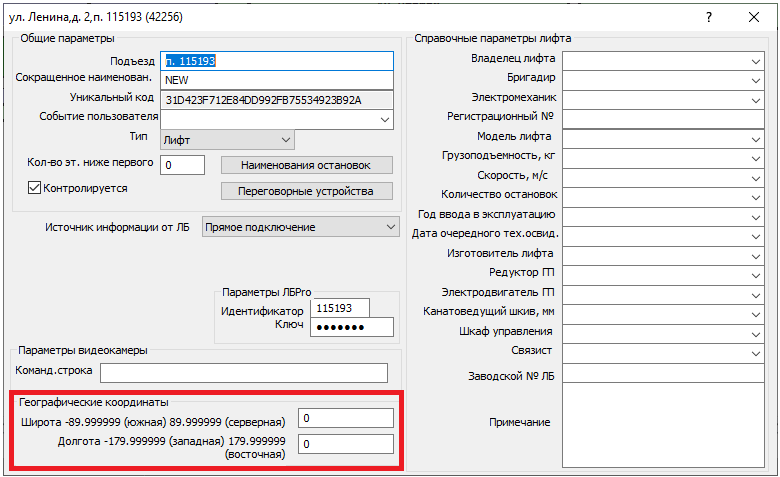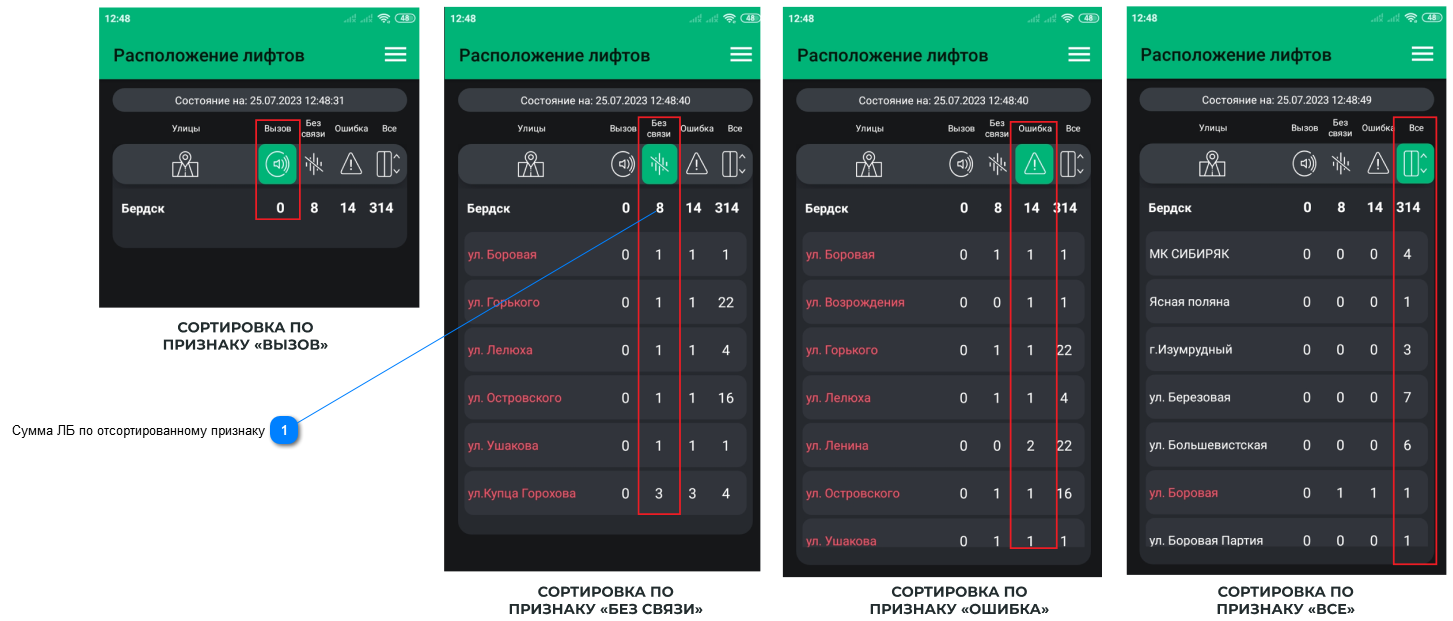РАСПОЛОЖЕНИЕ ЛИФТОВ
После успешной авторизации пользователя, на главном экране отображаются диспетчерские. В диспетчерских будут отображаться только те группы лифтов, для которых разрешен доступ этому пользователю (учетной записи).
Числовые данные отображают общее количество Лифтовых блоков имеющих одно из состояния:
Красным цветом подсвечиваются те диспетчерские, внутри которых присутствуют Лифтовые блоки с одним из состояний: Вызов / Без связи / Ошибка.
Чтобы отсортировать диспетчерские по наличию одного из состояний, нажмите на соответствующую иконку состояния.
Для перехода в меню команд нажмите на 
Примечание
– Все элементы списка меню кликабельны. После клика по элементу списка открывается следующий уровень вложенности. Для возврата обратно используется кнопка смартфона «назад» или движением пальца вправо по экрану.
|
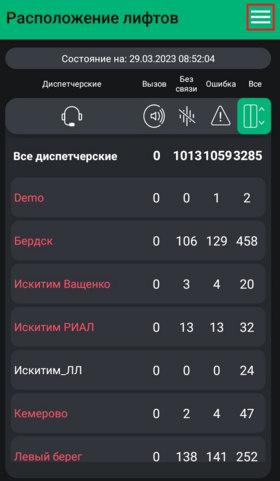
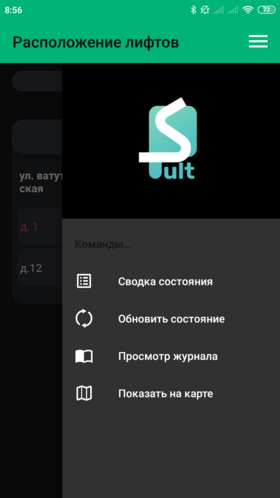
Меню команд:
Диаграмма отображает 3 состояния лифтов:
– Всего – общее количество подключенных лифтов к диспетчерской
– Не известно – количество лифтов о состоянии которых не известно
– Неисправно – количество лифтов имеющие хотя бы одну неисправность
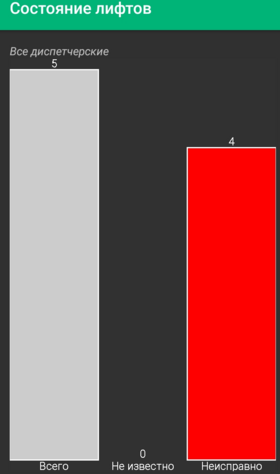
Для быстрого поиска определенных сообщений из общего списка журнала, введите в поле «Подстрока сообщений» ключевые слова сообщения.
№ Сервисного ключа вводить не обязательно.
Добавление географических координат дома |
1. Запустите программу «SPult», введите учетные данные администратора
2. На уровне дома нажмите ПКМ —> «Изменить дом»
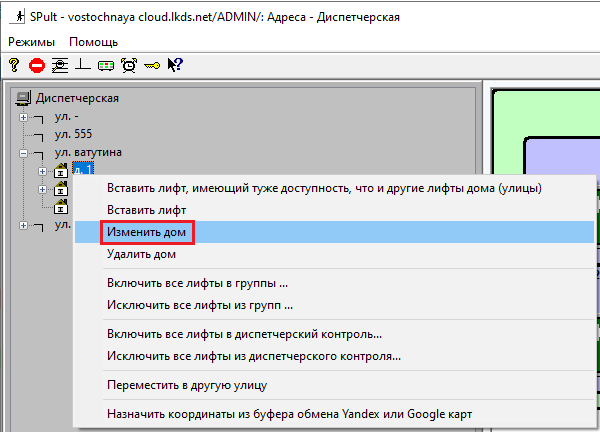
3. В появившемся окне введите географические координаты дома
4. Нажмите «Сохранить»
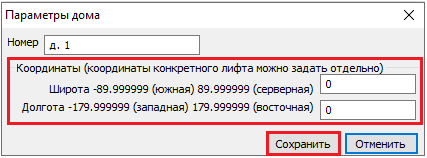
Добавление географических координат Лифтового блока |
1. Запустите программу «SPult», введите учетные данные администратора
2. На уровне Лифтового блока нажмите ПКМ —> «Изменить параметры лифта»
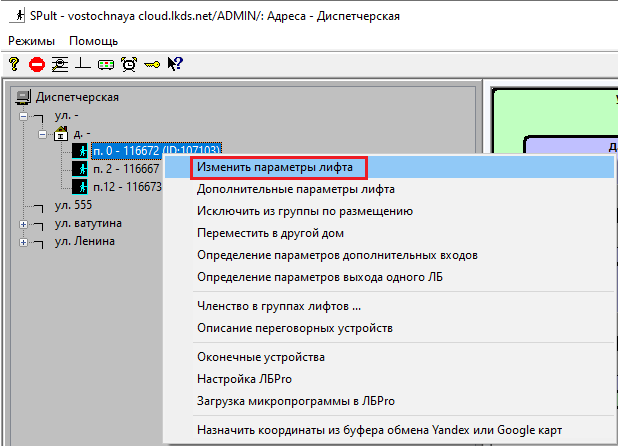
3. В появившемся окне введите географические координаты лифта
4. Нажмите кнопку  и сохраните изменения
и сохраните изменения